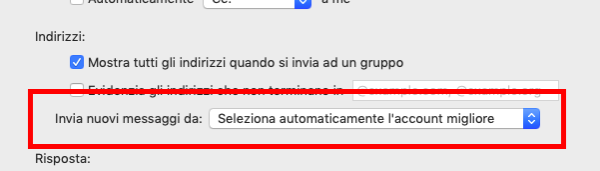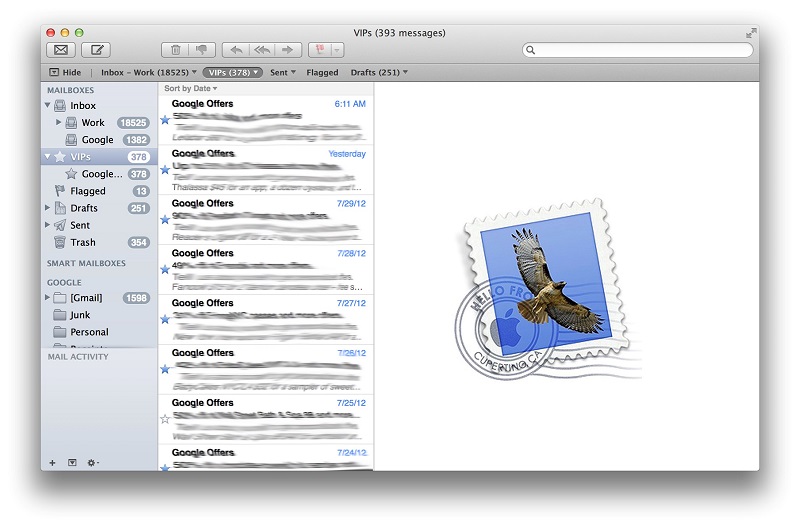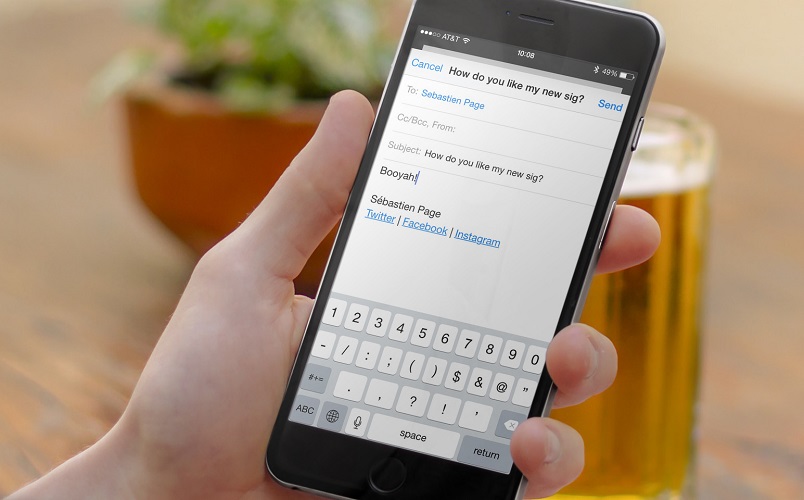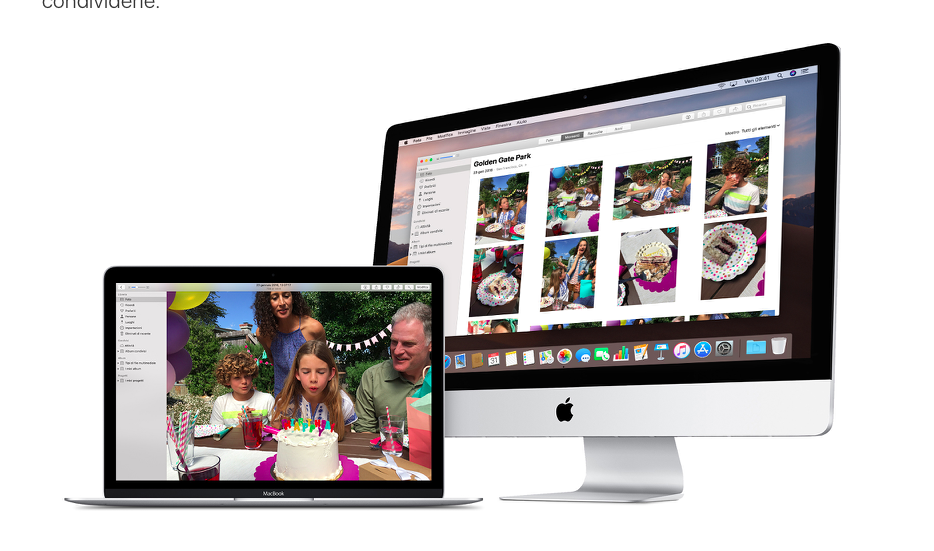Una delle applicazioni più utilizzate su Mac è sicuramente quella relativa alla ricezione e l’invio di posta elettronica. Si chiama semplicemente Mail e il suo punto di forza sta nella possibilità di raggruppare più caselle, anche derivanti da account di aziende diverse, in un unico servizio potente e funzionale. Non mancano infatti: iCloud, Google, Yahoo ed Exchange, sicuramente più utilizzato in ambito business. Esiste però la possibilità di personalizzare i dati di POP e IMAP e consentire quindi al software di connettersi ai server non supportati di serie (Libero, Aruba e altro).
Avendo a disposizione più account è quindi possibile decidere quale utilizzare per inviare una specifica email. Nel caso in cui però si preferisca utilizzare sempre lo stesso per la maggior parte delle operazioni, non resta che selezionarlo come “di default” attraverso le impostazioni di sistema. Vediamo come fare.
Scegliere un account predefinito per inviare email su Mac
I passaggi da seguire per selezionare un account predefinito durante l’invio di nuove email sono davvero semplici e facili da reperire all’interno delle impostazioni dell’applicazione dedicata. Chi però è alle prime armi con un Mac e quindi con il sistema operativo desktop di Apple, potrebbe riscontrare qualche difficoltà. Ovviamente considereremo gli account interessati già perfettamente inseriti e configurati e per questo motivo vi invitiamo a farlo nel caso in cui non l’aveste ancora fatto.
- Aprire l’applicazione “Mail” su Mac
- Cliccare su “Mail” in alto a sinistra e poi su “Preferenze…”
- Spostarsi nel tab “Scrittura” quando la nuova sinistra appare sullo schermo
- Nella sezione “Invia nuovi messaggi da:” cliccare su “Seleziona automaticamente l’account migliore”
- Scegliere l’indirizzo desiderato e chiudere la finestra
Ovviamente in qualsiasi momento si potrà ripercorrere tutta la procedura e modificare nuovamente l’account di default. In alternativa si potrà decidere di lasciare al sistema operativo la scelta dell’indirizzo da utilizzare lasciando la preferenza su “Seleziona automaticamente l’account migliore”.
Dubbi o problemi? Ti aiutiamo noi
Se vuoi rimanere sempre aggiornato, iscriviti al nostro canale Telegram e seguici su Instagram. Se vuoi ricevere supporto per qualsiasi dubbio o problema, iscriviti alla nostra community Facebook.